Hai problemi mentre provi a guardare video su YouTube? Essendo una delle più grandi piattaforme di streaming video e il secondo motore di ricerca più popolare al mondo, YouTube generalmente funziona senza problemi. Tuttavia, possono verificarsi problemi occasionali come la mancata riproduzione dei video di YouTube , in genere dovuti a fattori esterni.
Quando non riesci a visualizzare video su YouTube, la causa potrebbe essere dovuta a diversi fattori, tra cui applicazioni di terze parti, restrizioni geografiche, velocità Internet lente, cache corrotta o applicazioni obsolete. Non preoccuparti se incontri questa sfida; questo articolo fornisce passaggi per la risoluzione dei problemi per aiutarti a risolvere il problema.
Soluzioni per i video di YouTube che non vengono riprodotti
Se riscontri problemi con i video di YouTube che si caricano ma non vengono riprodotti, prendi in considerazione i suggerimenti per la risoluzione dei problemi descritti di seguito.
1. Controlla la tua connessione Internet
Innanzitutto, verifica la tua connessione Internet, poiché una connessione lenta può impedire la riproduzione dei video. Puoi controllare la tua velocità visitando il sito Web SpeedTest .
Se la velocità non è adeguata, puoi provare diverse strategie di base per la risoluzione dei problemi e migliorare la tua connessione Internet:
- Posiziona il router più vicino al dispositivo.
- Se il router supporta la doppia banda, passare alla banda a 5 GHz per una connessione più stabile e veloce.
- Utilizza un cavo Ethernet per collegare il router direttamente al dispositivo, se è dotato di una porta Ethernet.
- Per gli utenti di dati mobili, attivare e disattivare la modalità aereo sul dispositivo.
- Quando si utilizza un hotspot mobile, riconnettersi attivando e disattivando la modalità aereo e riavviando l’hotspot.
- Se disponibile, valuta la possibilità di connetterti a una rete Wi-Fi diversa.
- Se i passaggi precedenti non risolvono il problema, contatta il tuo fornitore di servizi Internet (ISP) per ricevere assistenza professionale per la risoluzione dei problemi.
2. Aggiorna la tua app YouTube
Utilizzare una versione obsoleta dell’app YouTube potrebbe contribuire a problemi di riproduzione. Le app più vecchie sono spesso soggette a bug e potrebbero riscontrare problemi correlati al server, ostacolando l’esperienza di streaming. Per aggiornare l’app YouTube, segui questi passaggi:
- Accedi al Play Store o all’App Store sul tuo dispositivo.
- Cerca YouTube e clicca sul risultato di ricerca appropriato.
- Se è disponibile un aggiornamento, tocca il pulsante Aggiorna per installarlo.
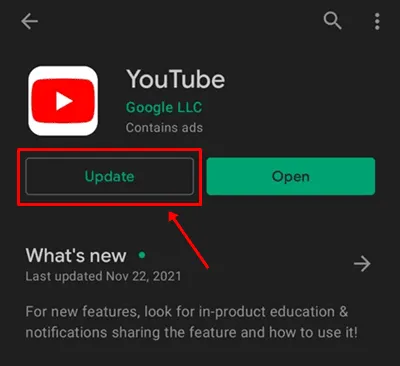
- Una volta aggiornato, avvia YouTube e controlla se il video viene riprodotto senza problemi.
Se accedi a YouTube tramite un browser web, assicurati che anche il tuo browser sia aggiornato.
3. Cancella la cache di YouTube o del browser
La cancellazione dei dati della cache potrebbe risolvere i problemi di riproduzione. Per cancellare la cache per l’app YouTube su Android, segui questi passaggi:
- Apri l’App Drawer, tieni premuta l’ icona dell’app YouTube . Tocca l’ opzione App info .
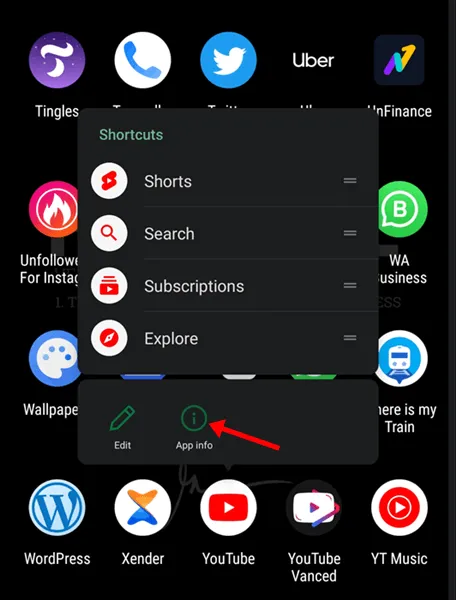
- Seleziona Archiviazione e poi tocca Cancella cache per rimuovere i dati memorizzati nella cache dall’app.
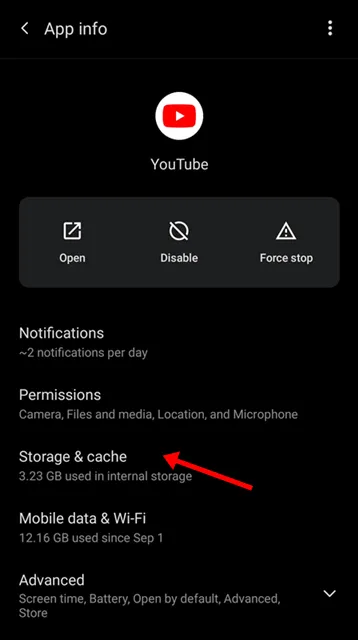
- Per eliminare tutti i dati dell’app, seleziona Cancella dati . Tieni presente che questa azione cancellerà tutti i dati di YouTube, inclusi tutti i video scaricati.
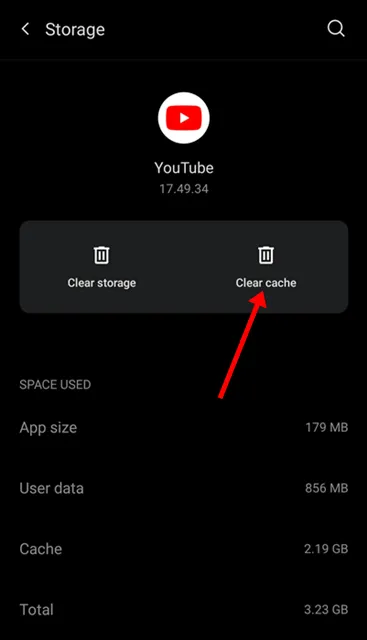
Se riscontri problemi durante l’utilizzo di YouTube su un browser, assicurati di cancellare la cache in quel browser. Per Google Chrome sul tuo PC, segui questi passaggi:
- Fare clic sui tre puntini nell’angolo in alto a destra, passare il mouse su Cronologia e selezionare il collegamento Cronologia .
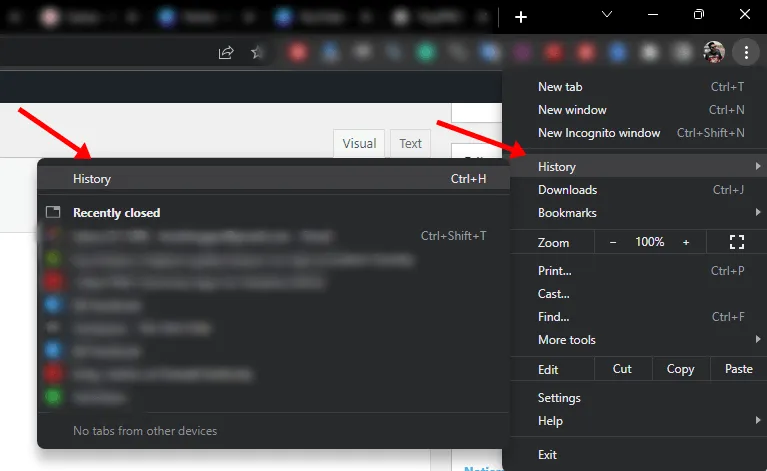
- Nella barra laterale sinistra, fare clic su Cancella dati di navigazione .
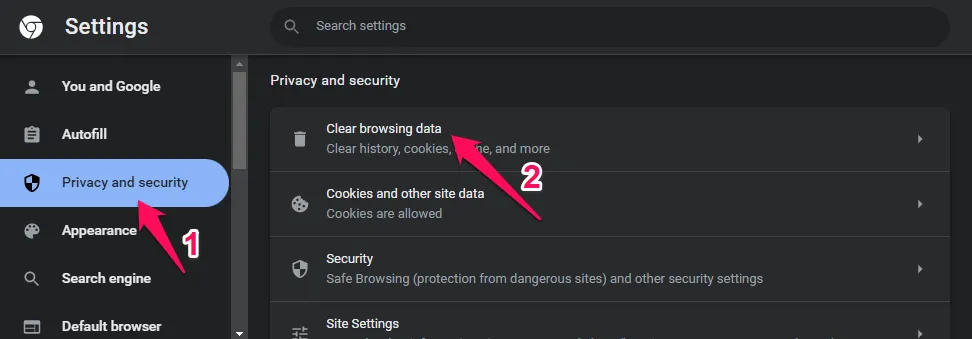
- Nella scheda Base , seleziona le caselle relative a Cookie e altri dati del sito e Immagini e file memorizzati nella cache .
- Imposta l’intervallo di tempo su Sempre , quindi fai clic su Cancella dati per procedere.
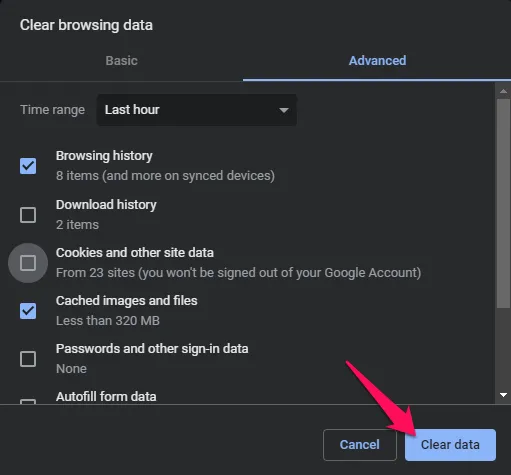
4. Scegli una VPN affidabile
Molti utenti utilizzano VPN per accedere a contenuti con restrizioni geografiche su YouTube. Tuttavia, alcune VPN, in particolare quelle gratuite, possono contribuire a problemi di riproduzione. È consigliabile utilizzare un servizio VPN affidabile, poiché opzioni inferiori possono comportare rischi come virus e ritardi nelle prestazioni.
Se sospetti che la tua VPN stia ostacolando le prestazioni di YouTube, disconnettiti e controlla in seguito se i video vengono riprodotti correttamente.
5. Disinstallare e reinstallare YouTube
Occasionalmente, i bug all’interno dell’app possono causare problemi con la riproduzione di YouTube. Disinstallare e reinstallare YouTube può spesso risolvere questa situazione. Segui questi passaggi per reinstallare l’app su un iPhone o iPad:
- Tieni premuta l’ icona dell’app YouTube e seleziona Elimina/Disinstalla per confermare la disinstallazione.
- Apri l’ App Store sul tuo dispositivo.
- Cerca YouTube e tocca il primo risultato mostrato.
- Tocca Installa per scaricare e installare l’app YouTube.
- Dopo l’installazione, apri l’app, accedi e prova a guardare il video desiderato.
Questi passaggi possono essere utilizzati anche per cancellare la cache e i dati dell’app, come spiegato in precedenza. Se si utilizza un browser, si consiglia di reinstallarlo o di passare a un browser alternativo.
Conclusione
Ecco come puoi risolvere il problema dei video di YouTube che non vengono riprodotti . Se riscontri problemi di riproduzione, sentiti libero di seguire i passaggi sopra. Se il problema persiste, prova a chiudere tutte le applicazioni e poi a riprovare a riprodurre il video. In alternativa, passa alla modalità di navigazione in incognito o privata mentre utilizzi il tuo browser web.
Lascia un commento